Содержание
Тема 1. Информация и компьютеры. Архитектура ПК. Файловая
система компьютера.................................................................... 3
1.1. Назначение файловой системы....................................................... 3
1.2. Имена файлов.................................................................................. 3
1.3. Типы файлов................................................................................... 3
1.4. Логическая организация файла...................................................... 5
1.5. Физическая организация и адрес файла........................................ 5
1.6. Права доступа к файлу................................................................... 6
1.7. Общая модель файловой системы.................................................. 7
Тема 2. Операционная система Windows.
Архивирование файлов........ 9
2.1. Принцип архивирования................................................................ 9
2.2. Архиваторы PKZIP/PKUNZIP и ARJ.......................................... 10
Тема 3. Текстовый редактор MS Word. Создание
документов на
основе шаблона........................................................................ 12
Тема 4. Электронные таблицы MS Excel. Обрамление ячеек............... 13
Тема 5. Базы данных MS Access. Нахождение данных по образцу..... 15
Используемая литература....................................................................... 16
Тема 1. Информация и компьютеры. Архитектура ПК.
Файловая система компьютера
1.1. Назначение файловой системы
Файловая система - это часть операционной системы,
назначение которой состоит в том, чтобы обеспечить пользователю удобный
интерфейс при работе с данными, хранящимися на диске, и обеспечить совместное
использование файлов несколькими пользователями и процессами[1].
1.2. Имена файлов
Файлы идентифицируются именами. Пользователи дают файлам
символьные имена, при этом учитываются ограничения ОС как на используемые
символы, так и на длину имени. До недавнего времени эти границы были весьма
узкими. Так в популярной файловой системе FAT длина имен ограничивается
известной схемой 8.3 (8 символов - собственно имя, 3 символа - расширение
имени), а в ОС UNIX System V имя не может содержать более 14 символов. Однако
пользователю гораздо удобнее работать с длинными именами, поскольку они
позволяют дать файлу действительно мнемоническое название. Современные файловые
системы, как правило, поддерживают длинные символьные имена файлов.
При переходе к длинным именам возникает проблема
совместимости с ранее созданными приложениями, использующими короткие имена.
Чтобы приложения могли обращаться к файлам в соответствии с принятыми ранее
соглашениями, файловая система должна уметь предоставлять эквивалентные
короткие имена (псевдонимы) файлам, имеющим длинные имена.
1.3. Типы файлов
Файлы бывают разных типов: обычные файлы, специальные файлы,
файлы-каталоги.
Обычные файлы в свою очередь подразделяются на текстовые и
двоичные. Текстовые файлы состоят из строк символов, представленных в
ASCII-коде. Это могут быть документы, исходные тексты программ и т.п. Текстовые
файлы можно прочитать на экране и распечатать на принтере. Двоичные файлы не
используют ASCII-коды, они часто имеют сложную внутреннюю структуру, например,
объектный код программы или архивный файл. Все операционные системы должны
уметь распознавать хотя бы один тип файлов - их собственные исполняемые файлы.
Специальные файлы - это файлы, ассоциированные с
устройствами ввода-вывода, которые позволяют пользователю выполнять операции
ввода-вывода, используя обычные команды записи в файл или чтения из файла.
Каталог - это, с одной стороны, группа файлов,
объединенных пользователем исходя из некоторых соображений (например, файлы,
содержащие программы игр, или файлы, составляющие один программный пакет), а с
другой стороны - это файл, содержащий системную информацию о группе файлов, его
составляющих.
Каталоги могут непосредственно содержать значения
характеристик файлов, как это сделано в файловой системе MS-DOS, или ссылаться
на таблицы, содержащие эти характеристики, как это реализовано в ОС UNIX
(рисунок 1). Каталоги могут образовывать иерархическую структуру за счет того,
что каталог более низкого уровня может входить в каталог более высокого уровня.
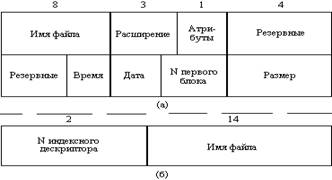
Рис. 1. Структура каталогов: а -
структура записи каталога MS-DOS (32 байта);
б - структура записи каталога ОС UNIX
1.4. Логическая организация файла
Программист имеет дело с логической организацией файла,
представляя файл в виде определенным образом организованных логических записей.
Логическая запись - это наименьший элемент данных, которым может оперировать
программист при обмене с внешним устройством. Записи могут быть расположены в
файле последовательно (последовательная организация) или в более сложном
порядке, с использованием так называемых индексных таблиц, позволяющих
обеспечить быстрый доступ к отдельной логической записи
(индексно-последовательная организация). Для идентификации записи может быть
использовано специальное поле записи, называемое ключом. В файловых системах ОС
UNIX и MS-DOS файл имеет простейшую логическую структуру - последовательность
однобайтовых записей.
1.5. Физическая организация и адрес файла
Физическая организация файла описывает правила расположения
файла на устройстве внешней памяти, в частности на диске. Файл состоит из
физических записей - блоков. Блок - наименьшая единица данных, которой внешнее
устройство обменивается с оперативной памятью. Непрерывное размещение -
простейший вариант физической организации (рисунок 1.2,а), при котором файлу
предоставляется последовательность блоков диска, образующих единый сплошной
участок дисковой памяти.
Следующий способ физической организации - размещение в виде
связанного списка блоков дисковой памяти (рисунок 2,б ). При таком способе в
начале каждого блока содержится указатель на следующий блок.
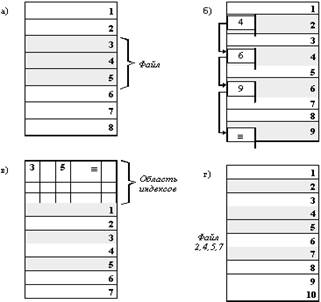
Рис. 2. Физическая организация
файла
а - непрерывное размещение; б - связанный список блоков;
в - связанный список индексов; г - перечень номеров блоков
Популярным способом, используемым, например, в файловой
системе FAT операционной системы MS-DOS, является использование связанного
списка индексов. С каждым блоком связывается некоторый элемент - индекс.
Индексы располагаются в отдельной области диска (в MS-DOS это таблица FAT).
Если некоторый блок распределен некоторому файлу, то индекс этого блока
содержит номер следующего блока данного файла. При такой физической организации
сохраняются все достоинства предыдущего способа, но снимаются оба отмеченных
недостатка: во-первых, для доступа к произвольному месту файла достаточно
прочитать только блок индексов, отсчитать нужное количество блоков файла по
цепочке и определить номер нужного блока, и, во-вторых, данные файла занимают
блок целиком, а значит имеют объем, равный степени двойки.
1.6. Права доступа к файлу
Определить права доступа к файлу - значит определить для
каждого пользователя набор операций, которые он может применить к данному файлу[2]. В разных файловых
системах может быть определен свой список дифференцируемых операций доступа.
Этот список может включать следующие операции: создание файла, уничтожение файла, открытие файла, закрытие файла,
чтение файла, запись в файл, дополнение файла, поиск в файле, получение
атрибутов файла, установление новых значений атрибутов, переименование,
выполнение файла, чтение каталога, и другие операции с файлами и
каталогами.
1.7. Общая модель файловой системы
Функционирование любой файловой системы можно представить
многоуровневой моделью (рисунок 3), в которой каждый уровень предоставляет
некоторый интерфейс (набор функций) вышележащему уровню, а сам, в свою очередь,
для выполнения своей работы использует интерфейс (обращается с набором
запросов) нижележащего уровня.
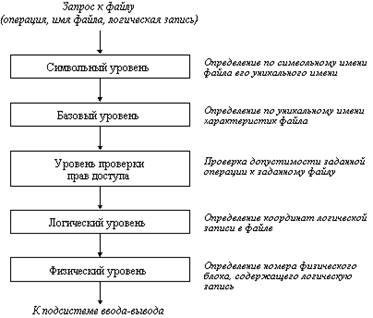
Рис..3. Общая модель файловой
системы
Задачей символьного уровня является определение по
символьному имени файла его уникального имени.
На следующем, базовом уровне по уникальному имени файла
определяются его характеристики: права доступа, адрес, размер и другие.
Следующим этапом реализации запроса к файлу является
проверка прав доступа к нему.
На логическом уровне определяются координаты запрашиваемой
логической записи в файле, то есть требуется определить, на каком расстоянии (в
байтах) от начала файла находится требуемая логическая запись.
Тема 2. Операционная система Windows. Архивирование файлов
2.1. Принцип архивирования
При эксплуатации компьютера по самым разным причинам
возможна порча или потеря информации на магнитных дисках. Это может произойти
из-за физической порчи магнитного диска, неправильной корректировки или
случайного уничтожения файлов, разрушения информации компьютерным вирусом и
т.д. Для того, чтобы уменьшить потери в таких ситуациях, следует иметь архивные
копии используемых файлов и систематически обновлять их. Удобно использовать
для создания архивных копий специально разработанные программы архивации
файлов. Эти программы позволяют не только сэкономить место на диске, но и
объединить группы совместно используемых файлов в один архивный файл, что
облегчает ведение архивов.
Как правило, программы для архивации файлов позволяют
помещать копии файлов на диске в сжатом виде в архивный файл, извлекать файлы
из архива, просматривать оглавление архива и т.д. Разные программы различаются
форматом архивных файлов, скоростью работы, степенью сжатия файлов при
помещении в архив, удобством использования. Наиболее распространенные
программы-архиваторы имеют приблизительно одинаковые возможности и не одна из
них не превосходит другие по всем параметрам. Среди наиболее распространенных
программ можно назвать ARJ, PKZIP, LHA, PKPAK, PAK, RAR.
Архивный файл представляет собой набор из одного или
нескольких файлов, помещенных в сжатом виде в единый файл, из которого их можно
при необходимости извлечь в первоначальном виде.
Архивный файл содержит оглавление, позволяющее узнать, какие
файлы содержатся в архиве. В оглавлении архива для каждого содержащегося в нем
файла хранится следующая информация:
·
имя файла;
·
сведения о каталоге, в котором содержится файл;
·
дата и время последней модификации файла;
·
размер файла на диске и в архиве;
·
код циклического контроля для каждого файла,
используемый для проверки целостности архива.
Имена архивных файлов программ PKZIP/PKUNZIP и ARJ обычно
имеют следующие расширения:
.ZIP - для архивных файлов программ PKZIP/PKUNZIP;
.ARJ - для архивных файлов программы ARJ.
Программа ARJ выполняет все функции по обслуживанию своих
архивов. Так, она может помещать файлы в архив, извлекать их из архива,
создавать саморазворачивающиеся архивы и т.д. А для .ZIP-файлов различные
функции по обслуживанию архивов выполняются разными программами:
·
PKZIP - помещение файлов в архив;
·
PKUNZIP - извлечение файлов из архива;
·
PKZIPFIX - восстановление поврежденного
архивного файла;
·
ZIP2EXE - создание саморазворачивающихся файлов.
Программы PKZIP/PKUNZIP и ARJ имеют большое количество
функций, выбор нужных функций выполняется в командной строке при вызове
программ.
2.2. Архиваторы PKZIP/PKUNZIP и ARJ
Задание функций программы ARJ осуществляется с помощью
задания кода команды и режимов. Код команды- это одна буква, она указывается в
командной строке сразу за именем программы и задает вид деятельности, который
должна выполнить программа. Например, А - добавление файлов в архив, Е -
извлечение из архива и т.д.
Для уточнения того, какие именно действия требуются от
программы ARJ, можно задавать режимы. Режимы могут указываться в любом месте
командной строки после кода команды, они задаются либо с предшествующим знаком
"-" (-М, -V), либо с предшествующим знаком "/" (/V, /M).
Однако в одной командной строке смешивать эти два способа нельзя.
При работе с архиваторами используется следующий формат
вызова:
PKZIP режимы
имя_архива [имена_файлов]
ARJ команда режимы имя_архива [каталог\][имена_файлов]...
·
команда
- одна буква, которая задает для программы ARJ вид выполняемой деятельности.
Например, А - добавление файлов в архив, М - пересылка файлов в архив т.д.;
·
режимы
- указываются с предшествующим знаком "-" или "/", они
задают или уточняют действия архиватора;
·
имя_архива
- задает обрабатываемый архивный файл. Если этот архивный файл не существует,
он автоматически создается;
·
каталог
- программа ARJ задает базовый каталог, в котором содержатся файлы, включаемые
в архив;
·
имена_файлов
- задают файлы, включаемые в архив. Можно использовать символы * и ?. Если
имена файлов не заданы, подразумеваются все файлы из текущего каталога.
После ввода команды программы архивации начинают выполнять
запрошенные действия. На экране отображаются помещаемые в архив файлы. При
сжатии каждого файла выводится либо процент обработанной части файла, либо
горизонтальная полоска, сообщающая о ходе сжатия. После окончания сжатия
каждого файла напротив его имени сообщается о степени сжатия.
Многотомные архивы ARJ. В программе ARJ имеется
возможность создания архивов, состоящих из нескольких файлов. Обычно первый
файл (том) архива имеет расширение ARJ, а последующие - А01, А02 и т.д. Так же
можно указывать расширение тома архива при его создании.
Тема 3. Текстовый
редактор MS Word. Создание документов на основе шаблона
Шаблоны можно рассматривать как обычные документы Word, в
которых кроме текста и списка стилей хранится информация о конфигурации панелей
инструментов, макросы и параметры, определяющие вид документа и поведение
программы. Шаблоны очень удобны, когда ряд документов требуется оформить в
одинаковом стиле. Однажды настроив шаблон, вы создаете на его основе несколько
файлов, которые наследуют имеющиеся в шаблоне текст и объекты, стили и
оформление, макросы и параметры интерфейса Word[3].
Для создания на базе
построенного шаблона нового документа надо выбрать команду Файл > Создать. В
правой стороне экрана появляется окно Создание документа (New Document) области
задач. В разделе Создание с помощью шаблона (New from Template) перечислены
недавно используемые шаблоны и ряд стандартных шаблонов. Щелкните на значке
Общие шаблоны (General Templates). Значок созданного шаблона появился в окне
диалога Шаблоны (Templates),. Сюда кроме стандартных шаблонов выводятся значки
всех файлов с расширением .dot, записанных в папку с шаблонами пользователя.
Следует заметить, что так называемый «Обычный документ»,
который создается щелчком на кнопке Создать (New) панели инструментов или
выбором значка Новый документ (Blanck Document) в разделе Создание документа
(New) окна области задач, на самом деле тоже построен на основе шаблона. Этот
шаблон записан в файле Normal.dot, который хранится в папке C:\Program Files\Microsoft
Office\Templates. Предполагается, что пакет Microsoft Office был
установлен в папку Program Files\Microsoft
Office диска С:. Шаблон NormaLdot играет важную роль. Он определяет исходную
конфигурацию Word, т. е. вид и поведение программы при ее запуске.
Тема 4. Электронные таблицы MS Excel. Обрамление ячеек
Обрамление и заливка являются основными средствами выделения
важной информации и придания таблицам элегантного вида как на экране монитора,
так и при выводе данных на печать. Подобно другим средствам форматирования,
обрамлением и заливкой следует пользоваться умеренно, чтобы данные не теряли
наглядности[4].
Кроме этого, можно также применить заливку для заголовков
столбцов или заключить ячейки в толстую рамку, чтобы подчеркнуть важность
содержащихся в них данных. При работе с группами смежных ячеек можно либо
заключить их все в одну рамку, либо заключить в рамку каждую из них.
Для задания
обрамления ячеек нужно выполнить следующие шаги:
Активизировать ячейку или выделить группу ячеек, которую
необходимо отформатировать. Затем в меню Формат
выбрать команду Ячейки или щелкнуть
правой кнопкой мыши на одной из выделенных ячеек и в появившемся контекстном
меню выбрать команду Формат ячеек.
В диалоговом окне Формат
ячеек нужно щелкнуть на вкладке Граница,
если она еще не находится на переднем плане.
Откроется следующая страница:
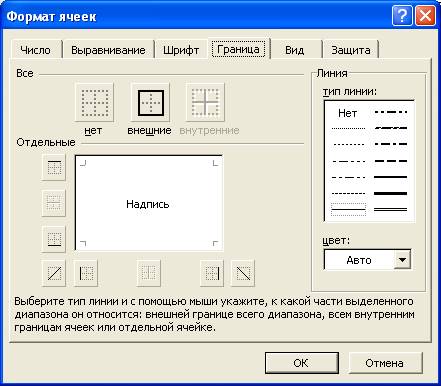
Здесь можно задать либо все границы для ячеек, либо только
выбранные.
Можно задать различные штриховые, пунктирные и двойные
линии, а также подобрать для них нужную толщину. В окне Тип линии, выбранный
тип выделяется нежирной пунктирной четырехугольной рамкой. Кроме того, можно
задать цвет рамки, воспользовавшись предлагаемой палитрой, появляющейся на
экране при щелчке на раскрывающемся списке Цвет.
Чтобы создать заливку (фон) в выделенной ячейке или группе
ячеек, щелкните на вкладке Вид диалогового окна Формат ячеек. Затем выберите
нужный цвет или заливку. По желанию можно также выбрать фоновый узор ячейки.
Для этого необходимо щелкнуть на кнопке со стрелкой рядом со списком Узор и
выбрать подходящий узор из предлагаемого набора образцов.
Фон ячейки, складывающийся из сочетания цвета заливки и
узора, выводится в поле Образец. Если сделанный выбор вас устраивает, щелкните
на кнопке ОК, после чего обрамление и заливка будут применены к выделенным
ячейкам таблицы.
Тема 5. Базы данных MS Access. Нахождение данных по
образцу
Для нахождения данных по образцу используется Фильтр по выделенному[5].
Перейдем к одной из ячейки таблицы, в которой записаны
требуемые данные.
Из контекстного меню выберем пункт Фильтр по выделенному. Например,
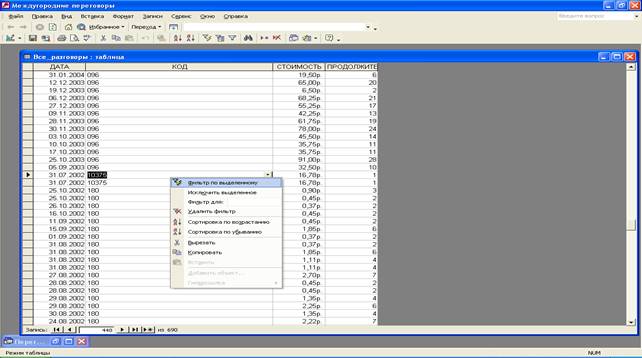
После этого будут отображены только строки таблицы, в
которых поле Код имеет значение 10375.
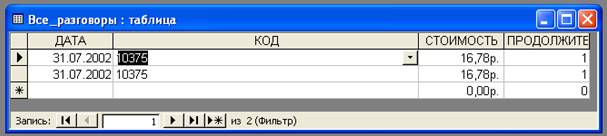
Используемая литература
1.
Джо Хабрейкен. Изучи Microsoft Access 2002 за 10 минут. Издательство
«Вильямс», 2002. – 224 с.
2.
Джон Кауфельд. Access 2000 для Windows для «чайников». – Издательство «Диалектика», 2000. – 336 с.
3.
Керри Н. Праг, Майкл Р. Ирвин. Access 2002. Библия пользователя.
Издательство «Диалектика», 2003. – 1216 с.
4.
Вейскас Дж. Эффективная работа: Microsoft Office Access 2003. Издательский
дом «Питер», 2005. – 1168 с.
5.
Хэлворсон М., Янг М. Эффективная работа: Office XP. Издательский дом «Питер»,
2004. – 1072 с.
6.
Леонтьев В.П.
Новейшая энциклопедия персонального компьютера 2003. М.: ОЛМА-ПРЕСС,
2003. - 920 с.: ил.
7.
д-р Конрад Карлберг. Бизнес – анализ с помощью Excel. Издательский дом
«Вильямс», 2001. – 480 с.
8.
Симмонс К. Windows XP: Пер. с англ. – М.: ДМК Пресс, 2002.
– 400 с.: ил. (Самоучитель)
[1]
Леонтьев В.П. Новейшая энциклопедия персонального компьютера 2003, стр. 427
[2]
Симмонс К. Windows XP:
Пер. с англ. – М.: ДМК Пресс, 2002, стр. 301
[3]
Хэлворсон М., Янг М. Эффективная работа: Office XP. Издательский дом «Питер», 2004, стр. 384
[4] д-р
Конрад Карлберг. Бизнес – анализ с помощью Excel. Издательский дом «Вильямс», 2001, стр. 312
[5]
Вейскас Дж. Эффективная работа: Microsoft Office Access
2003. Издательский дом «Питер», 2005, стр. 789